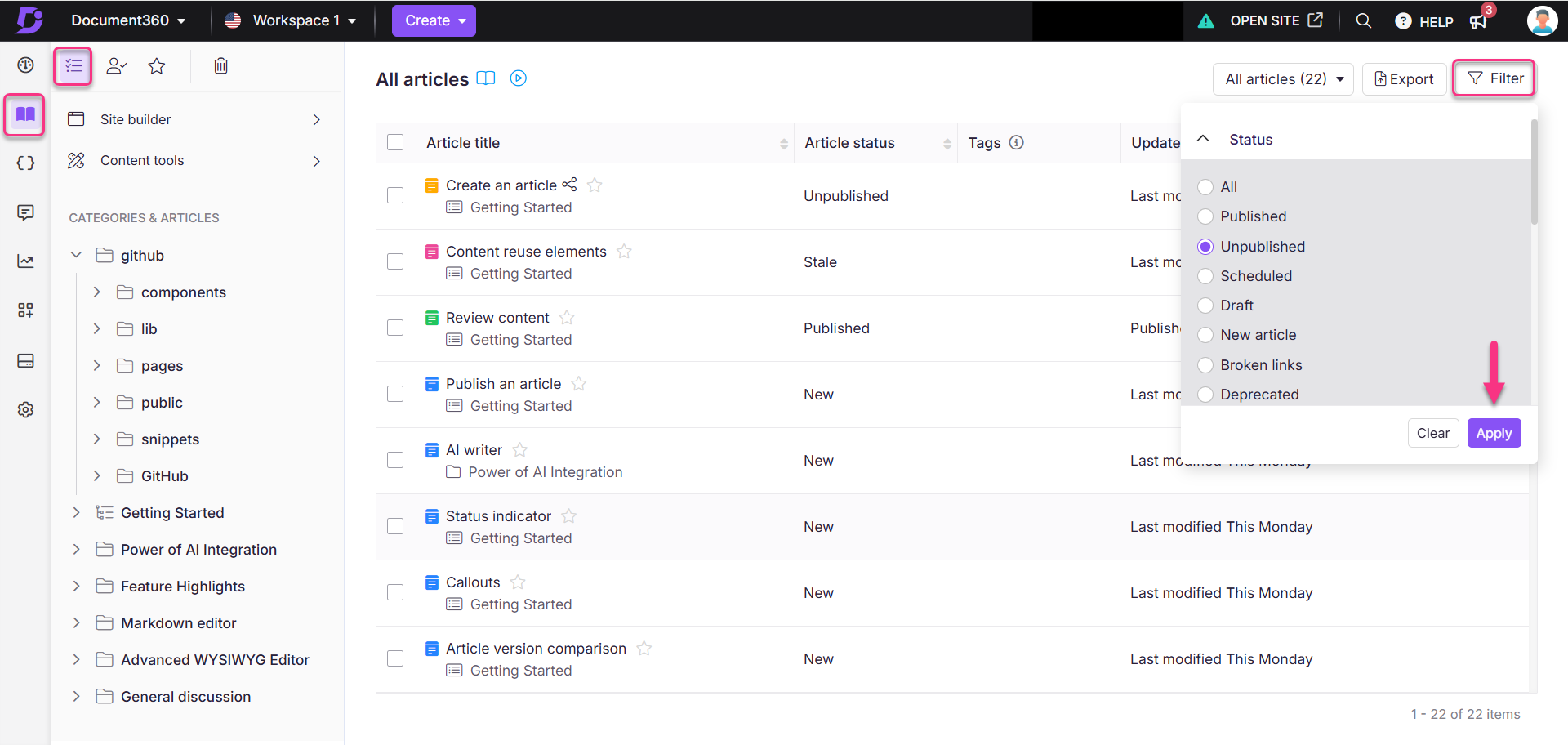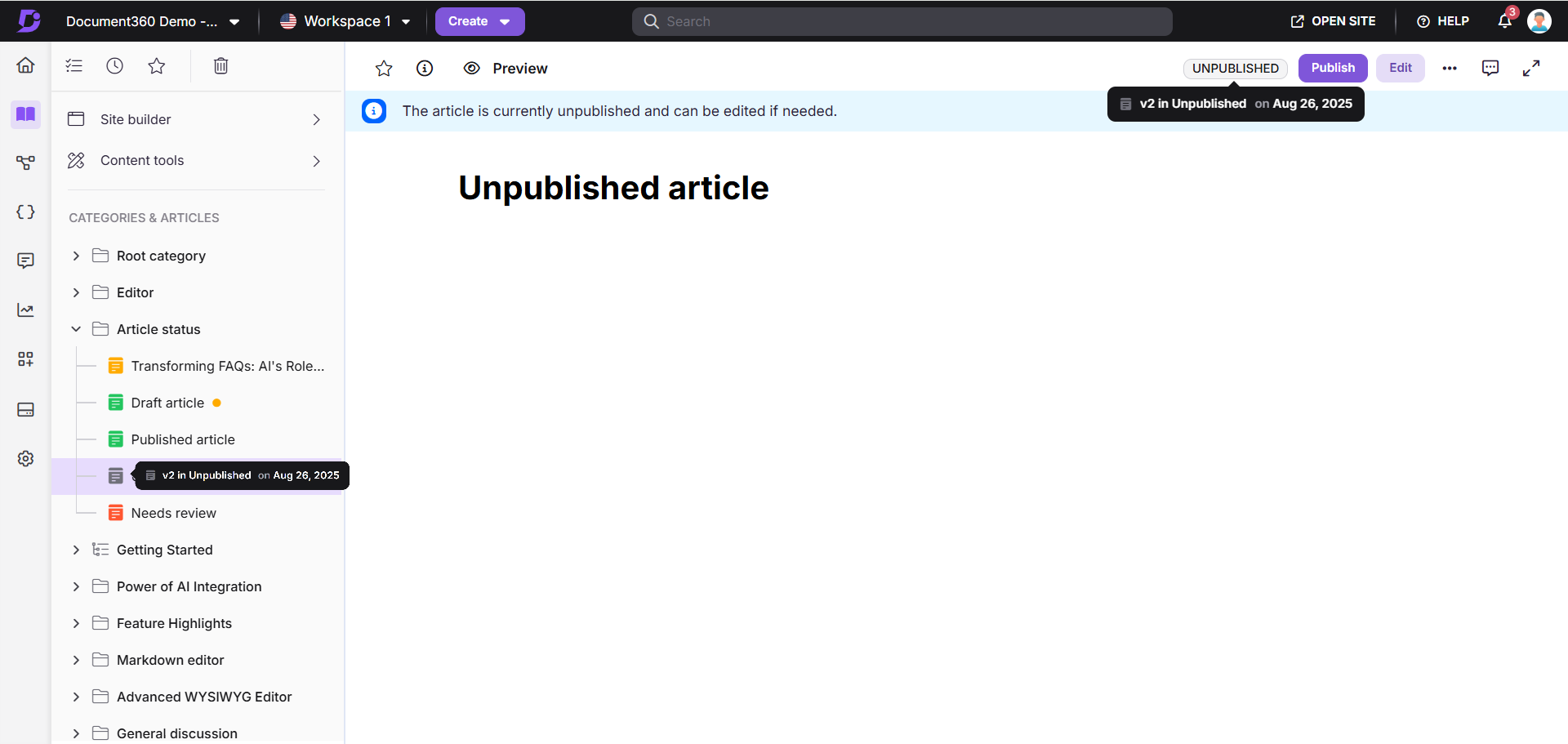Abonnementen die deze functie ondersteunen: Professional Business Enterprise
Soms wordt een artikel voortijdig gepubliceerd of moet het worden bijgewerkt nadat het live is gegaan. Met de functie Publicatie ongedaan maken kunnen bijdragers een gepubliceerd artikel uit de openbare weergave verwijderen en terugzetten naar de conceptstatus. Dit zorgt ervoor dat alleen nauwkeurige en actuele inhoud toegankelijk blijft in de kennisbank.
Denk bijvoorbeeld aan een situatie waarin een productrelease was gepland voor een specifieke datum en de bijbehorende documentatie dienovereenkomstig is gepubliceerd. Vanwege onvoorziene vertragingen in de release zou het artikel echter niet langer openbaar beschikbaar moeten zijn. In plaats van het te verwijderen, kan de technisch schrijver de functie Publicatie ongedaan maken gebruiken om het artikel terug te zetten naar de conceptmodus. Zodra de productrelease opnieuw is gepland, kunnen ze de nodige updates uitvoeren en het artikel opnieuw publiceren zonder de oorspronkelijke publicatiedatum te beïnvloeden of bestaande links te verbreken.
NOTITIE
Alleen teamaccounts met de machtiging Publiceren kunnen de publicatie van artikelen ongedaan maken.
Inzicht in de functie Publicatie ongedaan maken
Wanneer u de publicatie van een artikel ongedaan maakt :
Het is niet meer zichtbaar op de Knowledge Base-site.
In de Knowledge Base-portal ziet u twee opties in de rechterbovenhoek van de artikeleditor:
Uitgeven
Bewerken
Als u op Publiceren klikt zonder bewerkingen aan te brengen:
De laatst gepubliceerde versie van het artikel wordt precies zo opnieuw gepubliceerd als het was.
De artikelstatus wordt nog steeds weergegeven als 'Nieuw' op de Knowledge Base-site.
De publicatiedatum blijft hetzelfde als de datum van laatste publicatie (vóór het ongedaan maken van de publicatie).
Als je op Bewerken klikt voordat je publiceert:
Er wordt een nieuwe artikelversie aangemaakt (gevorkt).
U kunt het artikel bijwerken voordat u het publiceert.
Wanneer u de bewerkte versie publiceert, wordt de artikelstatus bijgewerkt naar "Bijgewerkt" en wordt de publicatiedatum weergegeven als de huidige datum.
NOTITIE
Zodra de publicatie van een artikel ongedaan is gemaakt, blijft het niet beschikbaar op de Knowledge Base-site totdat u het opnieuw publiceert.
De publicatie van een artikel ongedaan maken
U kunt de publicatie van een artikel op vier manieren ongedaan maken:
Methode 1: Uit de sectie Categories & Articles
Methode 2: Uit de categorie Map/Index
Methode 3: Uit de sectieAll articles ()
Methode 4: Van de redacteur van het artikel
De publicatie van een artikel uit de sectieCategories & Articlesongedaan maken:
Navigeer naar Documentation () in de linkernavigatiebalk in de Knowledge Base-portal.
Plaats in het deelvenster Categories & Articles de muisaanwijzer op het gepubliceerde artikel en klik op het pictogram More ().
Selecteer Unpublish ().
Het paneel Publicatie ongedaan maken bevestigen wordt weergegeven.
Voer de reden voor het ongedaan maken van de publicatie in. Dit is een optioneel veld.
Klik op Unpublish.
Als u het artikel wilt bewerken of opnieuw wilt publiceren, navigeert u naar het artikel:
Klik op Bewerken om de inhoud van het artikel aan te passen.
Klik op Publiceren om het artikel opnieuw te publiceren zonder wijzigingen aan te brengen.
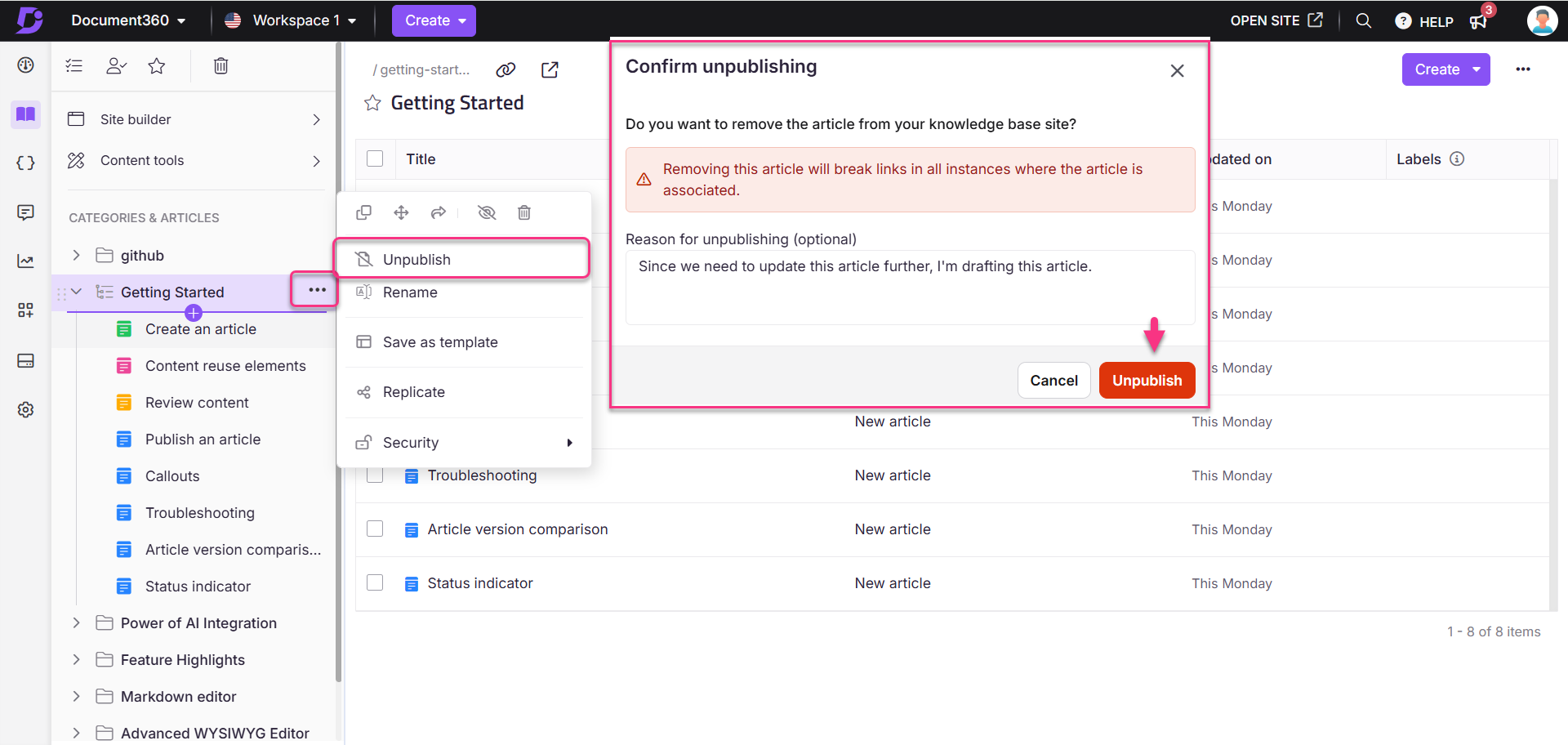
De publicatie van een artikel uit de categorie Map/Index ongedaan maken:
Navigeer naar de gewenste categorie in de sectieDocumentation ().
Plaats de muisaanwijzer op het gepubliceerde artikel in het linkernavigatiedeelvenster en klik op het pictogramMore ().
Selecteer Unpublish ().
Als u de publicatie van meerdere artikelen ongedaan wilt maken, selecteert u ook de gewenste gepubliceerde artikelen en klikt u bovenaan op Unpublish ().
Het paneel Publicatie ongedaan maken bevestigen wordt weergegeven.
Voer de reden voor het ongedaan maken van de publicatie in. Dit is een optioneel veld.
Klik op Unpublish.
Als u het artikel wilt bewerken of opnieuw wilt publiceren, navigeert u naar het artikel:
Klik op Bewerken om de inhoud van het artikel aan te passen.
Klik op Publiceren om het artikel opnieuw te publiceren zonder wijzigingen aan te brengen.
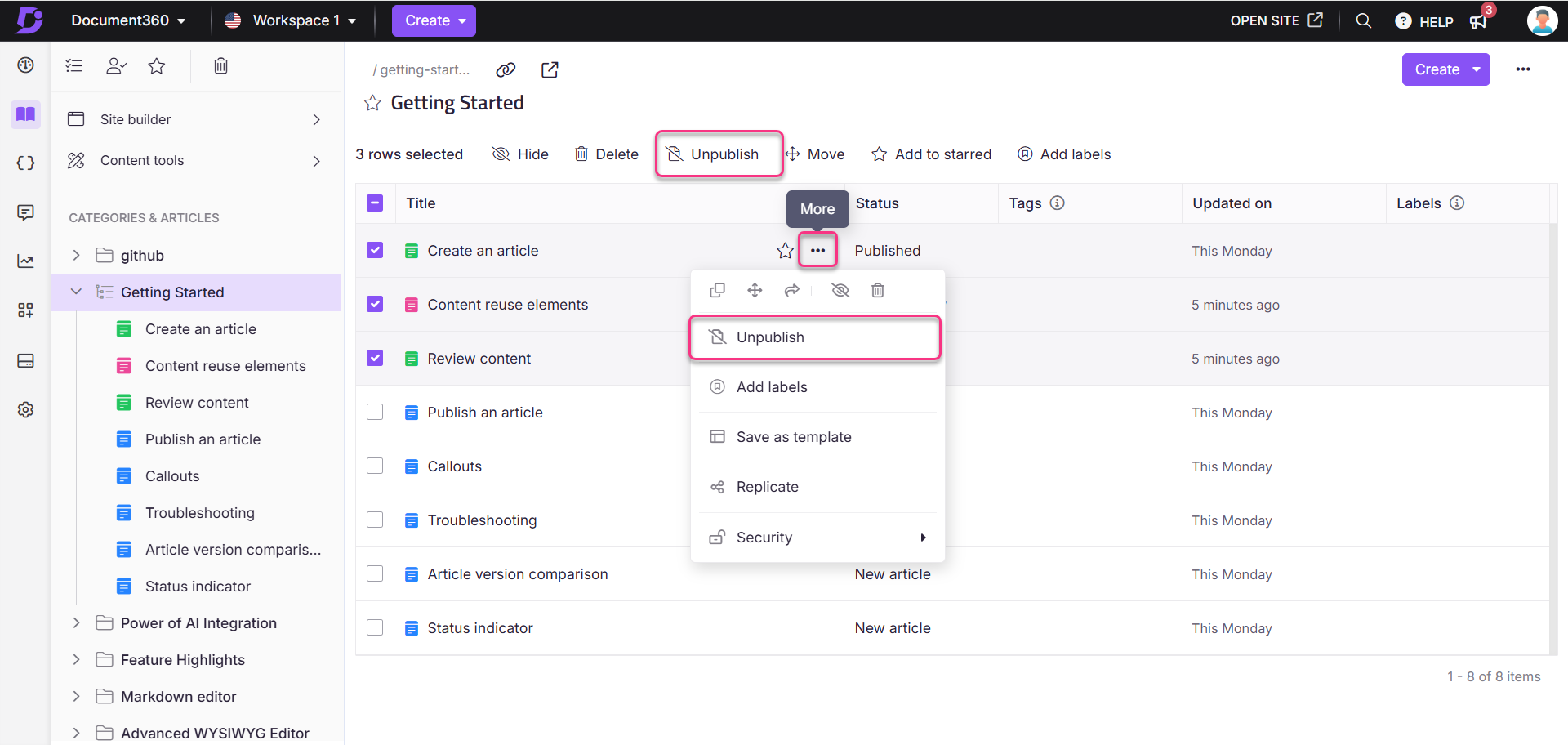
De publicatie van artikelen uit de sectieAll articlesongedaan maken :
Navigeer naar Documentation () in de linkernavigatiebalk in de Knowledge Base-portal.
Navigeer in het linkernavigatiedeelvenster naar All articles ().
Selecteer de gewenste of meerdere gepubliceerde artikelen.
Klik bovenaan opUnpublish ().
Het paneel Publicatie ongedaan maken bevestigen wordt weergegeven.
Voer de reden voor het ongedaan maken van de publicatie in. Dit is een optioneel veld.
Klik op Unpublish.
Als u het artikel wilt bewerken of opnieuw wilt publiceren, navigeert u naar het artikel:
Klik op Bewerken om de inhoud van het artikel aan te passen.
Klik op Publiceren om het artikel opnieuw te publiceren zonder wijzigingen aan te brengen.
NOTITIE
U kunt ook de publicatie van artikelen van de pagina's Recent en Starred ongedaan maken.
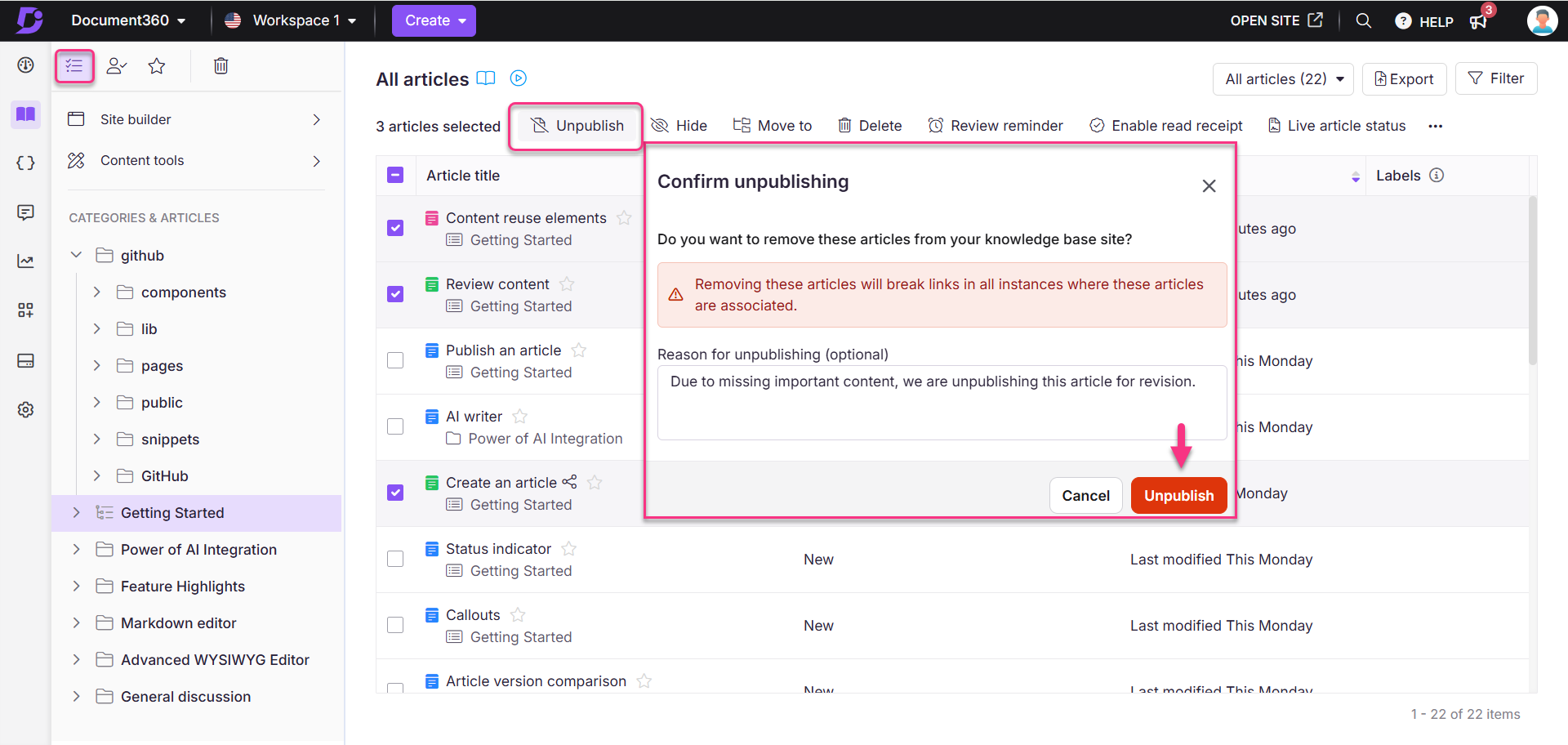
De publicatie van een artikel uit de artikeleditor ongedaan maken:
Navigeer naar Documentation () in de linkernavigatiebalk in de Knowledge Base-portal.
Open het gewenste gepubliceerde artikel en klik rechtsboven op het More () icoontje.
Selecteer Unpublish ().
Het paneel Publicatie ongedaan maken bevestigen wordt weergegeven.
Voer de reden voor het ongedaan maken van de publicatie in. Dit is een optioneel veld.
Klik op Unpublish.
Klik op Bewerken om de inhoud van het artikel te bewerken.
Klik op Publiceren om het artikel te publiceren.
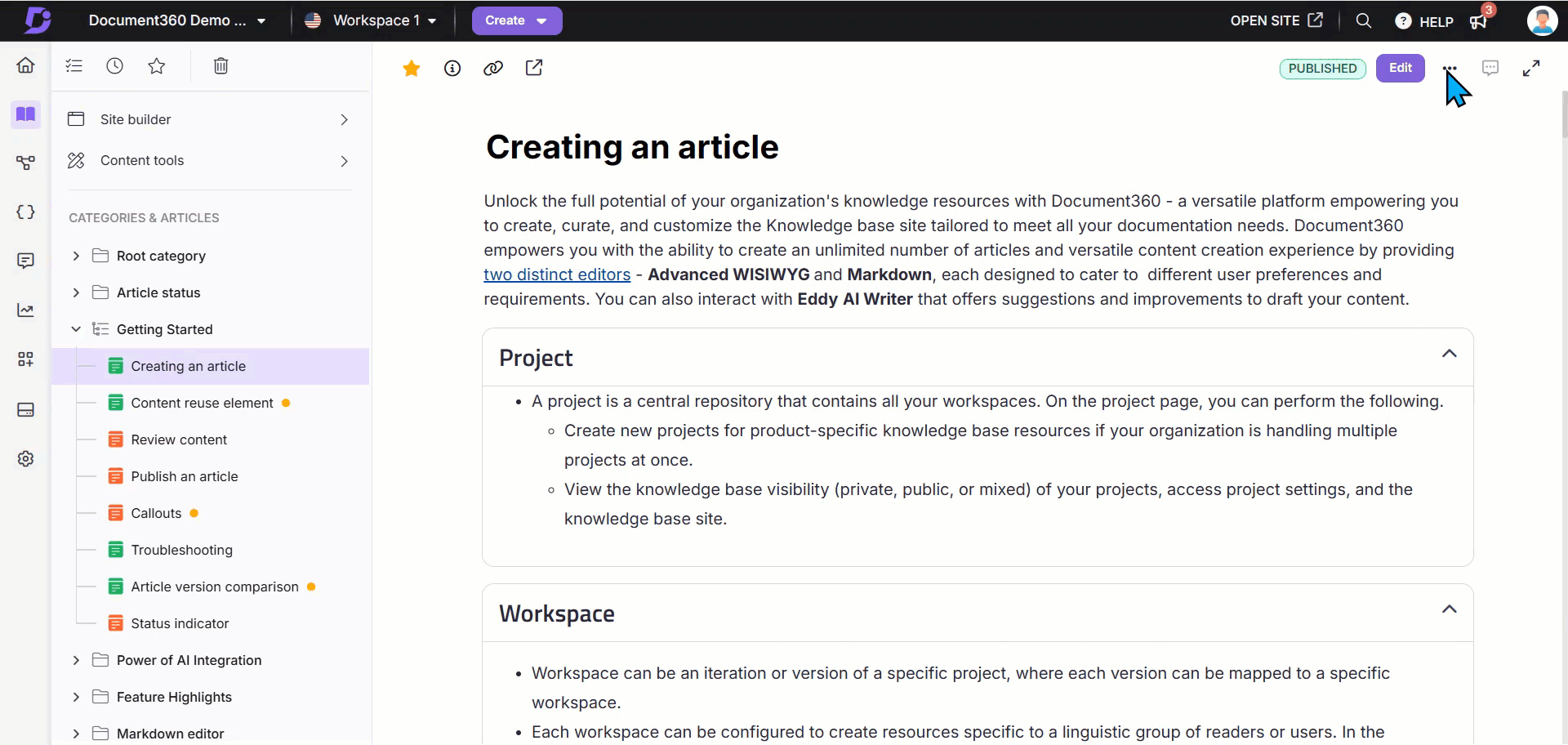
NOTITIE
Als u de publicatie van een artikel ongedaan maakt, worden alle links die eraan gekoppeld zijn verbroken en verandert de artikelstatus van Gepubliceerd in Concept.
Als het artikel niet gepubliceerd is:
Het wordt verborgen voor de Knowledge Base-site.
Het statuspictogram van het artikel wordt grijs weergegeven ().
In de Knowledge Base-portal wordt de status bijgewerkt naar Niet gepubliceerd.
Er verschijnt een banner met de tekst: "Het artikel is momenteel niet gepubliceerd en kan indien nodig worden bewerkt."
Niet-gepubliceerde artikelen in uw kennisbank filteren
Alleen niet-gepubliceerde artikelen in je kennisbank bekijken:
Navigeer naar Documentation () in de linkernavigatiebalk in de Knowledge Base-portal.
Navigeer in het linkernavigatiedeelvenster naar All articles ().
Klik rechtsboven op Filteren en vouw het dropdownmenu Status uit.
Selecteer Niet gepubliceerd en klik op Toepassen.